Pont de débogage Android (adb) est l’outil de ligne de commande le plus utilisé qui permet la communication entre un ordinateur personnel et un appareil Android connecté ou une instance d’émulateur via un câble USB ou TCP/IP (sans fil).
Il prend en charge diverses actions de périphérique telles que la mise en réseau, les scripts, l’installation et le débogage d’applications et le transfert de fichiers. Il donne également accès à un shell Unix qui peut être utilisé pour exécuter diverses commandes Linux sur un appareil.
adb est un outil client-serveur qui comprend trois composants principaux :
- un client qui s’exécute sur votre machine de développement et envoie des commandes. Vous pouvez l’exécuter à partir d’une ligne de commande en exécutant un adb commande.
- un démon (adbd) qui s’exécute en arrière-plan sur chaque appareil et exécute des commandes sur un appareil.
- un serveur qui gère la communication entre le client et le démon, il s’exécute en arrière-plan sur votre machine de développement.
Le adb l’outil de ligne de commande est livré avec l’outil autonome Outils de plate-forme SDK Android package, un composant du SDK Android. Voyons comment récupérer et installer la dernière version du Outils de plate-forme SDK Android paquet sous Linux.
Installer Android Debug Bridge (adb) sous Linux
Pour installer le package adb, exécutez la commande appropriée pour vos distributions Linux, comme suit :
$ sudo apt install adb [On Debian, Ubuntu and Mint] $ sudo yum install adb [On RHEL/CentOS/Fedora and Rocky/AlmaLinux] $ sudo emerge -a dev-util/android-tools [On Gentoo Linux] $ sudo apk add adb [On Alpine Linux] $ sudo pacman -S adb [On Arch Linux] $ sudo zypper install adb [On OpenSUSE]
Note: Si vous souhaitez utiliser la dernière version de adbpassez à la section suivante pour télécharger et configurer le dernier fichier binaire à partir du Outils de plate-forme SDK Android libération du paquet.
Installer les outils de la plate-forme Android SDK sous Linux
Vous pouvez télécharger la version la plus récente du Plate-forme SDK Android outils de ligne de commande de Outils de la plate-forme SDK page de sortie. Vous pouvez également exécuter les commandes suivantes pour télécharger le package archivé, l’extraire et le déplacer dans le dossier extrait :
$ mkdir cli-tools $ wget -c https://dl.google.com/android/repository/platform-tools-latest-linux.zip $ unzip platform-tools-latest-linux.zip $ cd platform-tools/
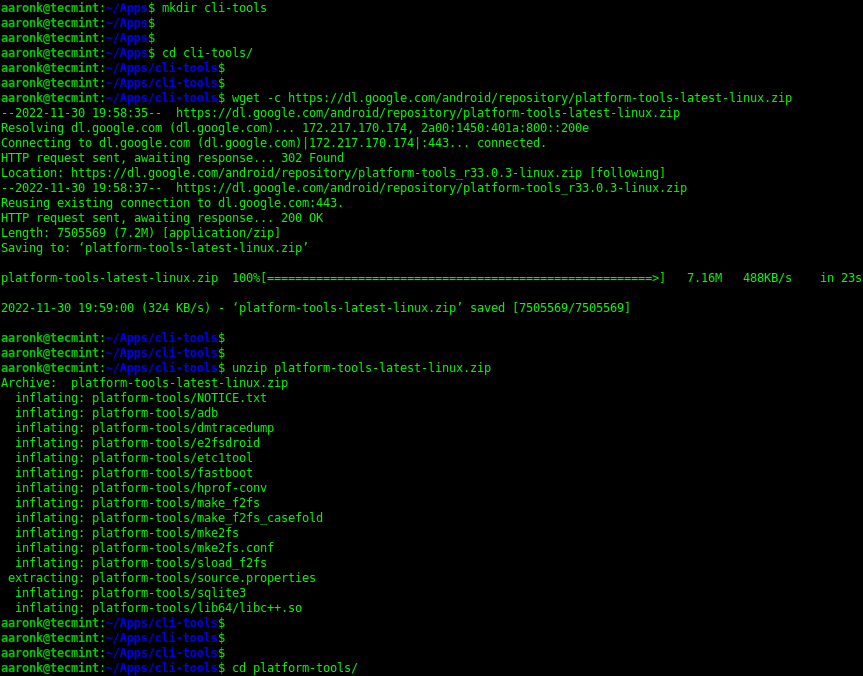
Après avoir extrait le fichier d’archive, vous pouvez répertorier le contenu du dossier extrait et le adb La commande doit être là, comme indiqué dans la capture d’écran suivante :
$ ls

Pour vérifier la version du adb l’outil de ligne de commande que vous venez d’installer, exécutez la commande suivante :
$ ./adb version Android Debug Bridge version 1.0.41 Version 34.0.1-9680074 Installed as /home/tecmint/Downloads/platform-tools/adb
Comment utiliser Android Debug Bridge (adb) sous Linux
Dans les exemples suivants, nous exécuterons la dernière version du adb commande installée en suivant les instructions de la section précédente.
Une fois que tu as adb installé sur votre système Linux, connectez votre appareil à l’ordinateur via un USB câble et activez le débogage USB dans les paramètres système de l’appareil, sous Développeur options.
Ensuite, exécutez les commandes suivantes pour répertorier les périphériques connectés à l’ordinateur, assurez-vous de vérifier sur les périphériques les invites pour autoriser l’accès.
$ ./adb devices

À partir de la sortie de la commande précédente, la chaîne RZ8NA0V3HEY est créé par adb pour identifier de manière unique l’appareil par son numéro de port. La colonne suivante montre l’appareil, ce qui signifie que l’appareil est connecté au serveur adb. Les autres valeurs possibles sont offline (appareil non connecté ou ne répond pas) et no device (signifie qu’aucun appareil n’est connecté).
Pour afficher plus d’informations sur l’appareil (description de l’appareil par exemple produit : a71naxx modèle : SM_A715F appareil : a71 transport_id : 1), ajouter le -l drapeau.
Ceci est utile si de nombreux périphériques sont connectés à l’ordinateur :
$ ./adb devices -l

Pour installer un Android application utilisant adbUtilisez le installer sous-commande comme suit. Si vous installez une application de test, n’oubliez pas d’ajouter le -t drapeau:
$ ./adb install ~/MusiX.apk OR $ ./adb install -t /path/to/testapp.apk

Si plusieurs périphériques sont connectés à l’ordinateur, utilisez le -s option pour spécifier le numéro de série de l’appareil :
$ ./adb -s RZ8NA0V3HEY install ~/MusiX.apk
En cas de perte de connexion à un appareil, vous pouvez réinitialiser votre adb hébergez et recommencez depuis le début :
$ adb kill-server
Pour afficher toutes les options de ligne de commande disponibles, exécutez la commande suivante :
$./adb --help
C’est tout pour le moment! Pour plus d’informations, consultez le documentation adb en lignequi contient davantage de cas d’utilisation et d’exemples de ligne de commande.
Si vous appréciez ce que nous faisons ici sur TecMint, vous devriez considérer :
TecMint est le site communautaire à la croissance la plus rapide et le plus fiable pour tout type d’articles, de guides et de livres Linux sur le Web. Des millions de personnes visitent TecMint ! pour rechercher ou parcourir les milliers d’articles publiés accessibles GRATUITEMENT à tous.
Si vous aimez ce que vous lisez, pensez à nous acheter un café (ou 2) en signe d’appréciation.
Nous sommes reconnaissants pour votre soutien sans fin.






![10 exemples de commandes Gzip [Compress Files in Linux]](https://media.techtribune.net/uploads/2023/06/Gzip-Command-in-Linux-238x178.png)




